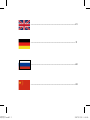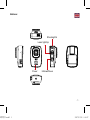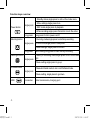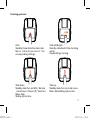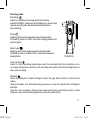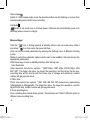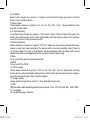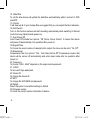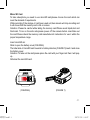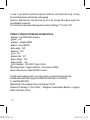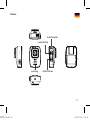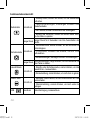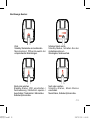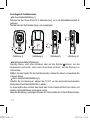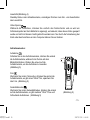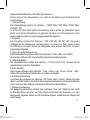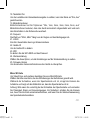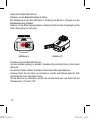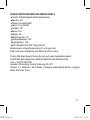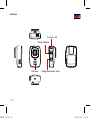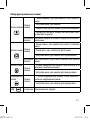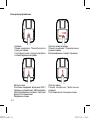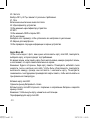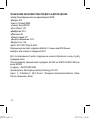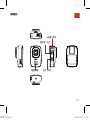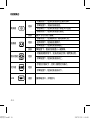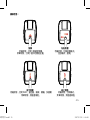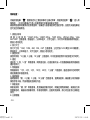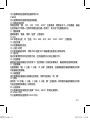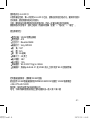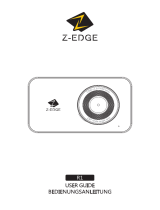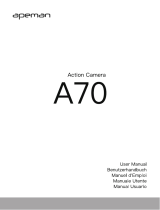SJCAM A10 Bedienungsanleitung
- Kategorie
- Laufwerksschreiber
- Typ
- Bedienungsanleitung
Dieses Handbuch ist auch geeignet für
Seite laden ...
Seite laden ...
Seite laden ...
Seite laden ...
Seite laden ...
Seite laden ...
Seite laden ...
Seite laden ...
Seite laden ...
Seite laden ...
Seite laden ...
Seite laden ...

.11.
Tasten:
Aufnahme/Ok
Laserlicht/Up
Leistung Infrarot/Down

.12.
Funktionstastenübersicht:
Netzschalter
Einzeldruck
1. Standby-Status, drücken Sie einmal, um das Modusmenü
aufzurufen.
2. Menü-Einstellungen, einmaliges Drücken zum
Wiederherstellen.
3. REC-Modus, drücken Sie einmal auf die Wiedergabe.
4. während der Aufnahme, drücken Sie einfach diese Taste,
um das Video zu sperren.
Langer Druck
Langer Druck für 2 Sekunden zum Ein-/Ausschalten der
Geräts.
Aufnahmetaste
Einzeldruck
1. Aufnahmemodus, einmal drücken, um die Aufnahme zu
starten/stoppen.
2. Fotomodus, drücken Sie einmal, um ein Foto
aufzunehmen.
3. Menüeinstellungen, einmaliges Drücken zum Bestätigen.
Langer Druck
Menü-Einstellungen, lange drücken, um die Aufnahme mit
einer Taste zu starten.
Laserlichttaste
Einzeldruck
1. Standby oder Aufnahmemodus, einmal drücken, um das
Laserlicht ein- / auszuschalten.
2. Menüeinstellung, einmal drücken, um nach oben zu gehen.
Infrarot-Taste
Einzeldruck
1. Manueller Infrarot-Modus, um den Infrarot-Modus ein- und
auszuschalten.
2. Menüeinstellung, einmal drücken, um nach unten zu
gelangen.
USB Anschluss Datenübertragung, Ladeanschluss.

.13.
Berührungs Gesten:
Klick
Standby, Statusleiste ein-/ausblenden.
Menüzustand, Öffnen/Auswahl der
entsprechenden Einstellungen.
Nach unten wischen
Standby-Status, WiFi einschalten /
Fernbedienung / Bildschirm sperren /
Ausschalten / Tastenkürzel / Menüstatus.
Schiebe-Optionen-Box.
Schieber links & rechts
Standby-Modus, Schalten Sie den
Aufnahmemodus um.
Wiedergabe, Seitenwechsel.
Nach oben wischen
Standby-Status, Menü Modus
einschalten.
Menü-Status, Schiebe-Optionen-Box.

.14.
Grundlegende Funktionsweise:
Ein-/Ausschalten(Abbildung 1)
Drücken Sie den Power-Knopf für 2 Sekunden lang, um in die Betriebsbereitschaft zu
gelangen.
Drücken Sie den Netzschalter lange, zum ausschalten.
(Abbildung 1) (Abbildung 2) (Abbildung 3) (Abbildung 4)
Betriebsartenschalter(Abbildung 2)
Standby-Status, nach oben schieben oder auf das Symbol klicken, um das
Modusmenü aufzurufen, dann nach oben/unten schieben, um die Optionen zu
durchsuchen.
Wählen Sie das Symbol für den Aufnahmemodus, klicken Sie darauf und wechseln Sie
in diesen Modus.
Infrarot-Nachtsichtlicht(Abbildung 3)
Schalten Sie die Kamera ein, wählen Sie IR CUT, um den automatischen/manuellen
Modus des Infrarot-Nachtsichtlichts zu wählen.
Im Automatikmodus schaltet das Gerät das Infrarot-Nachtsichtlicht bei hellen und
dunklen Lichtverhältnissen automatisch ein/aus.
Manuelle Einstellung, einmaliges Drücken der Taste schaltet den Infrarot-Modus ein/aus.

.15.
Laserlicht(Abbildung 4)
Standby-Status oder Aufnahmestatus, einmaliges Drücken zum Ein- und Ausschalten
des Laserlichts.
Video-Sperre
Während der Aufnahme, drücken Sie einfach den Netzschalter und es wird ein
Schlüsselsymbol auf dem Bildschirm angezeigt, es bedeutet, dass dieses Video gesperrt
wurde und nicht mit diesem Gerät gelöscht werden kann. Nur durch die formatierung der
Karte oder den Anschluss an den Computer können Sie es löschen.
Aufnahmemodus:
Aufnahme
Schalten Sie in den Aufnahmemodus, drücken Sie einmal
die Aufnahmetaste, während rote Punkte auf dem
Bildschirm blinken. Klicken Sie erneut auf die
Aufnahmetaste, um die Aufnahme zu beenden.
(Abbildung 5)
Foto
Wechseln Sie in den Fotomodus, drücken Sie einmal die
Aufnahmetaste, es gibt einen "Klick"-Ton, speichern Sie
das Foto. (Abbildung 5)
Serienbildmodus
Wechseln Sie in den Serienbildmodus, drücken Sie einmal
auf die Aufnahmetaste, es gibt mehrere "Click"-Töne und (Abbildung 5)
fortlaufende Aufnahmen. (Abbildung 5)

.16.
Sprachaufzeichnung
Wechseln Sie in den Sprachaufzeichnungsmodus, drücken Sie einmal die
Aufnahmetaste, das Mikrofonsymbol auf dem Bildschirm wird rot, dann startet
die Sprachaufzeichnung, klicken Sie erneut auf die Aufnahmetaste, um die
Sprachaufzeichnung zu beenden.
Wiedergabe
Wählen Sie die Option Wiedergabe in den Menüeinstellungen, um die Wiedergabe für
Fotos und Videos aufzurufen.
Foto/Video ansehen: Verwenden Sie die Tasten/Berührungsgesten, um die ausgewählte
Datei auf dem Bildschirm anzuzeigen.
Sprachaufzeichnung abhören: Drücken Sie einmal die Power-Taste
(Sprachaufzeichnungsmodus), um die Wiedergabe zu starten, verwenden Sie Tasten/
Berührungsgesten, um die ausgewählte Datei abzuspielen.
Video Zeitraer
Wechseln Sie zu Video Lapse, drücken Sie einmal die Aufnahmetaste, der rote Punkt
blinkt auf dem Bildschirm, dann wird die Videoaufzeichnung gestartet, klicken Sie erneut,
um die Aufnahme zu stoppen.
Auto-Modus
Schalten Sie in den Auto-Modus, schalten Sie ihn vor dem Ausschalten ein, das
Gerät schaltet sich automatisch ein und zeichnet auf, während Sie es mit dem Ladegerät
verbunden ist.
Menü-Einstellungen:
Klicken Sie auf das Symbol im Standby-Modus nach oben schieben, um das Modus-
Menü aufzurufen, und dann die Menü-Oberäche aufzurufen.
(Sie können die Modellparameter auch einstellen, indem Sie das Einstellungsmenü
in einem anderen Aufnahmemodus aufrufen.)
Wenn Sie die zu ändernden Optionen auswählen möchten, klicken Sie auf die

.17.
entsprechenden Parameter und wählen Sie diese aus.
Klicken Sie auf die Eingabetaste, um nach der Einstellung auf die Bereitschaft
zurückzukehren.
1. Video Auösung
Die Videoauösung umfasst vier Optionen - "1080P 30fps, 720P 30fps, WVGA 30fps,
VGA 640* 480".
Je größer der Wert, desto größer die Auflösung und je größer die Dateigröße, desto
kürzer wird die Aufnahmedauer bei gleichem Speicher und Stromverbrauch. Eine
kleinere Auösung führt zu einem entgegengesetztem Ergebnis.
2.Fotogröße
Die Fotogröße umfasst fünf Optionen: "12M, 10M, 8M, 5M, 5M, 3M", die jeweils
12Megapixel bis 3Megapixel repräsentieren. Je größer der Wert, desto größer
die Auflösung und desto größer die Dateigröße, eine kleinere Zahl führt zu einem
gegenteiligen Ergebnis.
3. Dauer der Sprachaufzeichnung
Die Sprachaufzeichnungszeit umfasst drei Optionen -"3 Min, 5 Min. Und 10 Min".
verschiedene Optionen für unterschiedliche Sprachaufzeichnungszeiten.
4. Serienbild-Modus
Der Serienbildmodus umfasst zwei Optionen, „“3 Fotos und 5 Fotos“, drücken Sie die
Aufnahmetaste einmal für Serienbilder.
5.Video Zeitraer
Video Lapse umfassen sechs Optionen -"1 sek., 2 sek., 5 sek., 10 sek., 30 sek., 1 Min.",
wählen Sie verschiedene Zeitintervalle, um Videos zu erstellen.
6. Schleifenaufzeichnung
Loop Recording umfassen vier Optionen -"O, 3mins, 5mins, 10mins", wählen Sie diese
Option, wird das Gerät kontinuierlich Video-Segmente aufnehmen, bis die Speicherkarte
voll ist, und dann den Inhalt der vorherigen Aufzeichnung überschreiben.
7. Bewegungserkennung
Die Bewegungserkennung umfasst zwei Optionen: "Aus, Ein". Während das Gerät
im Standby-Modus arbeitet, wird das Gerät automatisch die Aufnahme von sich
bewegenden Objekten starten und die Aufnahme stoppen, sobald sich das Objekt nicht
mehr bewegt.

.18.
8. Datum
Zum Ein- und Ausschalten des Wasserzeichens für die Aufnahmezeit.
9. WDR
Zum Ein- und Ausschalten des WDR.
10. Foto Zeitraer
Der Foto Zeitraer umfasst fünf Optionen: "Aus, 3s, 5s, 5s, 10s, 20s". Schalten Sie die
Kamera ein und drücken Sie die Aufnahmetaste, das Gerät nimmt automatisch Fotos mit
einer bestimmten Intervallzeit im Fotomodus auf, drücken Sie die Aufnahmetaste erneut,
dann wird die Aufnahme gestoppt.
11. Bildqualität
Die Bildqualität umfasst drei Optionen: " Fein, Standard, Economy".
12. ISO
ISO, auch Empndlichkeit genannt, umfasst sieben Optionen: "Auto, 100, 200, 400, 800,
1600, 1600, 3200".
13. Sprache
Zum Einstellen der Sprache des Geräts.
14. Datum/Uhrzeit
Um die Uhrzeit einzustellen, aktualisiert das Gerät das Datum/Uhrzeit automatisch,
während es sich mit WiFi und APP verbindet.
15. Format
Wird alle Ihre gespeicherten Dateien löschen, wir empfehlen Ihnen, die Dateien vorab zu
sichern.
16. Schnelle Aufnahme
Wenn Sie diese Funktion einschalten, beginnt die Kamera automatisch mit der
Aufnahme, während sie in den Aufnahmemodus wechselt (Einschalten einschließen).
17. Automatische Abschaltung
Die automatische Abschaltung umfasst vier Optionen: "Aus, 3min, 5min, 5min, 10min".
Das bedeutet, dass sich das Gerät automatisch ausschaltet, wenn es nach dem
Einschalten nicht benutzt wird.

.19.
18. Tastenfeld-Ton
Um die Lautstärke der Kameratastenausgabe zu wählen, kann das Menü auf "Ein, Aus"
gestellt werden.
19. Bildschirmschoner
Bildschirmschoner hat fünf Optionen: "30s, 1min, 3min, 3min, 5min, 5min, aus"
Bildschirmschoner bedeutet, dass das Gerät automatisch abgeschaltet wird und nach
dem Einschalten in den Ruhemodus wechselt.
20. Frequenz
Die Wahl von "50Hz, 60Hz" hängt von der Region und den Bedingungen ab.
21. LOGO
Zum Ein-/Ausschalten des Logo-Wasserzeichens.
22. Geräte-ID
Um die Geräte-ID zu ändern.
23. WIFI
So ändern Sie die WiFi-SSID und das Passwort.
24. Werkseinstellung
Wählen Sie diese Option, um alle Einstellungen auf die Werkseinstellung zu setzen.
25. Firmware-Version
Um die aktuellen Versionsinformationen des Geräts zu überprüfen.
Micro SD Karte
Um Video/Fotos, aufzunehmen benötigen Sie eine MicroSD-Karte.
Wählen Sie bitte eine Karte, die den Anforderungen der Aufnahmen gerecht wird.
Während der Aufnahme, wenn die Speicherkarte voll ist, stoppt die Kamera die
Aufnahme und zeigt auf dem Bildschirm an, dass die Speicherkarte voll ist.
Achtung: Bitte seien Sie vorsichtig bei der Entnahme der Speicherkarte und vermeiden
Sie Flüssigkeit, Staub und Verunreinigungen. Zur Sicherheit, schalten Sie die Kamera
aus, bevor Sie die Karte einsetzen/entnehmen, und lesen Sie die Gebrauchsanweisung
des Speicherkartenherstellers.

.20.
Setzen Sie die MicroSD-Karte ein:
Schieben, um den Batteriefachdeckel zu önen.
Die Etikettenseite der MicroSD-Karte in Richtung der Batterie, einlegen und die
Batterieabdeckung schließen.
Achtung: Um die Karte herauszunehmen, drücken Sie bitte mit dem Fingernagel auf die
Karte, dann springt sie nach oben.
(Abbildung 6) (Abbildung 7)
Formatieren Sie die MicroSD-Karte neu.
Um eine optimale Leistung zu erzielen, formatieren Sie die Karte bitte vor dem ersten
Gebrauch.
Um die Karte intakt zu halten, formatieren Sie die Karte bitte regelmäßig neu.
Achtung: Wenn Sie die Karte neu formatieren, werden alle Dateien gelöscht, bitte
sichern Sie Ihre Fotos und Videos vorher.
Um die Karte neu zu formatieren, wischen Sie sie bitte nach oben und klicken Sie auf
"Einstellungen"->"Format"->"Ok".

.21.
PRODUKTSPEZIFIKATIONEN UND ANDERE DETAILS
Produkt: SJCAM Tragbare Multifunktionskamera
Baureihe: A10
Chipsatz: Novatek 96658
Sensor: Sony IMX323
Sichtfeld: 140°
Blende: F2.5
Objektiv: 6G
Bildschirmgröße: 2.0"
Eingangsspannung: 3.8V
Eingangsstrom: 1.3A
Wi-Fi-Standard: Wi-Fi 802.11b/g/n 2,4GHz
Betriebssystem-Unterstützung Android 4.1 und neuer oder
iOS8.0 und neuer Smartphone oder Tablett mit WiFi-Funktion
Für den After-Sales-Support können Sie sich auch einen Kundendienst geben:
SJCAM After-Sales-Support bei WWW.SJCAM.COM oder SJCAM anrufen
unter: + 86-0755-28314339
Hersteller: SZ Hongfeng Century Technology CO, LTD
Adresse: 4 / F Gebäude C, NO.2 Straße 1, Shangxue lndustyialArea Bantian, Longgang
Bezirk, Shenzhen, China
Seite laden ...
Seite laden ...
Seite laden ...
Seite laden ...
Seite laden ...
Seite laden ...
Seite laden ...
Seite laden ...
Seite laden ...
Seite laden ...
Seite laden ...
Seite laden ...
Seite laden ...
Seite laden ...
Seite laden ...
Seite laden ...
Seite laden ...
Seite laden ...
Seite laden ...
Seite laden ...
Seite laden ...
-
 1
1
-
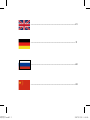 2
2
-
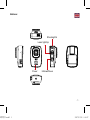 3
3
-
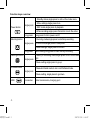 4
4
-
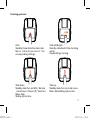 5
5
-
 6
6
-
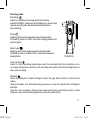 7
7
-
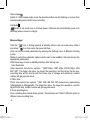 8
8
-
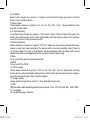 9
9
-
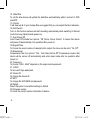 10
10
-
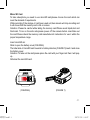 11
11
-
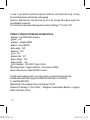 12
12
-
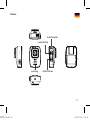 13
13
-
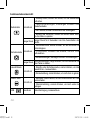 14
14
-
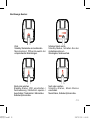 15
15
-
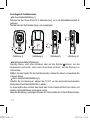 16
16
-
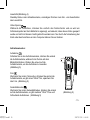 17
17
-
 18
18
-
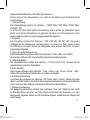 19
19
-
 20
20
-
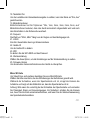 21
21
-
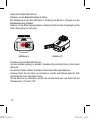 22
22
-
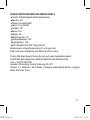 23
23
-
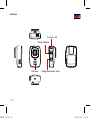 24
24
-
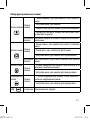 25
25
-
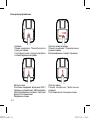 26
26
-
 27
27
-
 28
28
-
 29
29
-
 30
30
-
 31
31
-
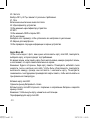 32
32
-
 33
33
-
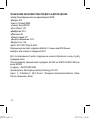 34
34
-
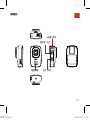 35
35
-
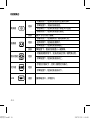 36
36
-
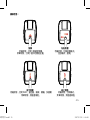 37
37
-
 38
38
-
 39
39
-
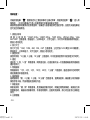 40
40
-
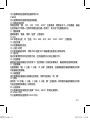 41
41
-
 42
42
-
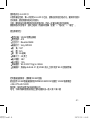 43
43
-
 44
44
SJCAM A10 Bedienungsanleitung
- Kategorie
- Laufwerksschreiber
- Typ
- Bedienungsanleitung
- Dieses Handbuch ist auch geeignet für
in anderen Sprachen
- English: SJCAM A10 Owner's manual
- русский: SJCAM A10 Инструкция по применению
Verwandte Papiere
Sonstige Unterlagen
-
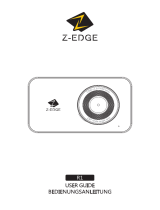 Z-EDGE R1 Dual Dash Cam Built-in Wi-Fi Benutzerhandbuch
Z-EDGE R1 Dual Dash Cam Built-in Wi-Fi Benutzerhandbuch
-
TrueCam a4 Benutzerhandbuch
-
Genius DVR-FHD570 Benutzerhandbuch
-
LogiLink UA0221 Bedienungsanleitung
-
Prestigio Roadrunner 510 Benutzerhandbuch
-
LG GT540.ASWSBK Benutzerhandbuch
-
LG KM570.ADEUSV Benutzerhandbuch
-
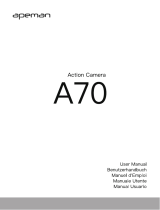 APEMAN A70 - Action camera Bedienungsanleitung
APEMAN A70 - Action camera Bedienungsanleitung
-
Caliber DVR110 Bedienungsanleitung
-
LG GM310.ATLFBL Benutzerhandbuch